Machen Sie eine Analyse der gemeinsamen Verhältnisse der Finanzen Sie werden 16 gemeinsame Verhältnisse lernen, die verwendet werden, um Abschlüsse zu analysieren.
Erster Teil von Drei:
Vorbereitung
- 1 Öffnen Sie eine neue Arbeitsmappe in Excel auf dem Desktop, im Dock oder in Ihrem Anwendungsordner im Microsoft-Ordner. Doppelklicken Sie auf Excel (entweder das grüne X im Dock oder den App-Titel im Ordner) und wählen Sie Datei Neue Arbeitsmappe.
- 2Setzen Sie in den Einstellungen unter Allgemein R1C1 auf nicht markiert oder auf Aus; in Ribbon, legen Sie Ribbon auf aktiviert oder Ein; und legen Sie in Ansicht die Option Formelleiste standardmäßig aktiviert oder aktiviert fest.
- 3 Klicken Sie in die obere linke obere Ecke über der 1 von Zeile 1 und links von Spalte A. Wenn Sie dies tun, wird das gesamte Arbeitsblatt ausgewählt. Formatieren Sie die Anzahl der Zellen in Dezimalstellen 2, zeigen Sie ein Komma an. Formatieren Sie die Zellenausrichtung links. Zellen formatieren Schriftgröße auf 9,10 oder 12, fett. Färbe die Zellen am hellsten himmelblau. Benennen Sie das Arbeitsblatt "Acctg Ratios" und speichern Sie die Arbeitsmappe als "Financial Ratios" in einem geeigneten Ordner wie "wikiHow Articles".
- 4 Treffen Sie diese Auswahl: Wählen Sie Spalten A: C und Format Spaltenbreite 7.35 ".
Zweiter Teil von Drei:
Das Tutorial
- 1 Machen Sie diese Einträge: Geben Sie die Spaltenüberschriften in den Spalten A: C und Format Cells Font ein und unterstreichen Sie diese:
- Geben Sie in die Zelle A1 die Bezeichnung, Verhältnis oder andere Messung ein
- Geben Sie in die Zelle B1 die Bezeichnung Berechnungsmethode ein
- Geben Sie in die Zelle C1 die Bezeichnung "Was es zeigt" ein
- 2 Geben Sie die Verhältnisse ein:
- Geben Sie in Zelle A2, 01) Return on Total Assets ein
- Geben Sie in Zelle B2 (Nettoertrag + Zinsaufwand) / Durchschnittliche Anlagen in Vermögenswerte ein
- Geben Sie in Zelle C2, Produktivität von Assets ein
- Geben Sie in Zelle A3, 02) Eigenkapitalrendite ein
- Geben Sie in Zelle B3 (Nettoertrag - Vorzugsaktiendividenden) / Durchschnittliches Stammkapital ein
- Geben Sie in die Zelle C3 ein und erwerben Sie das verbleibende Eigenkapital
- Geben Sie in die Zelle A4 ein, 03) Ergebnis je Stammaktie
- Geben Sie in Zelle B4, (Nettoeinkommen - Vorzugsaktien-Dividende) / Durchschnittliche Anzahl der Aktien der Stammaktien HERAUS
- Geben Sie in die Zelle C4 den Betrag ein, der für jede Stammaktie verdient wurde
- Geben Sie Zelle A5, 04) Preis-Gewinn-Verhältnis für Stammaktien ein
- Geben Sie in Zelle B5, Marktpreis pro Aktie / Gewinn pro Aktie, ein
- Geben Sie in die Zelle C5 ein, ob der Börsenkurs der Stammaktien dem Ertrag entspricht
- Geben Sie in Zelle A6, 05) Dividend Yield on Common Stock ein
- Geben Sie in Zelle B6, Dividenden pro Aktie / Marktpreis pro Aktie, ein
- Geben Sie in die Zelle C6, Zurückkehren zu den Stammaktionären, basierend auf dem aktuellen Börsenkurs des Stammaktien
- Geben Sie in Zelle A7, 06) Dividendenauszahlungsquote für Stammaktien ein
- Geben Sie in Zelle B7, Dividenden pro Aktie / Gewinn je Aktie, ein
- Geben Sie in Zelle C7 Prozentualer Verdienst als Dividende ein
- Geben Sie in die Zelle A8 ein, 07) Anzahl der gezahlten Zinsen (vor Steuern
- Geben Sie in Zelle B8, Betriebsergebnis / Jahreszinsen, ein
- Geben Sie in Zelle C8, Deckung der Zinsaufwendungen (insbesondere bei langfristigen Schulden)
- Geben Sie in die Zelle A9, 08) Zeiten, in denen die Vorzugsaktien Dividende verdient wurden
- Geben Sie in Zelle B9, Nettoeinkommen / Jährliche Vorzugsaktiendividenden ein
- Geben Sie in Zelle C9, Angemessenheit der Einnahmen, um die Vorzugsaktien-Dividende zu zahlen
- Geben Sie in Zelle A10, 09) Eigenkapital (Buchwert) pro Stammaktie ein
- Geben Sie in Zelle B10, Stammkapital / Anzahl der Stammaktien, ein
- Geben Sie in die Zelle C10, Betrag des Nettovermögens, der jeder Stammaktie zugeordnet werden soll, ein
- Eingabe in Zelle A11, 10) Aktuelles Verhältnis
- Geben Sie in Zelle B11, Umlaufvermögen / Kurzfristige Verbindlichkeiten, ein
- Geben Sie in Zelle C11, Kurzfristige Schuldentilgung ein
- Geben Sie in Zelle A12, 11) Quick Ratio (Säuretest)
- Geben Sie in Zelle B12, Quick Assets / Aktuelle Verbindlichkeiten (siehe Tipps unten) ein
- Geben Sie in Zelle C12, Kurzfristige Liquidität ein
- Geben Sie in Zelle A13, 12) Inventory Turnover ein
- Geben Sie in Zelle B13, Kosten der verkauften Waren / Durchschnittliche Vorräte ein
- Geben Sie die Zelle C13 ein, um die Investitionen in die Vorräte zu steuern
- Geben Sie in Zelle A14, 13) Debitorenumsätze ein
- Geben Sie in Zelle B14, Nettoverkauf auf Kredit / Durchschnittliche Debitorenbuchhaltung ein
- Geben Sie in Zelle C14, Übermäßige mögliche Forderungen; Wirksamkeit der Sammlungspolitik
- Geben Sie in Zelle A15, 14) Schuldenquote ein
- Geben Sie in Zelle B15, Gesamtverbindlichkeiten / Gesamtvermögen ein
- Eingabe in Zelle C15, Kreditumfang und Handel mit dem Eigenkapital (Finanzhebel)
- Geben Sie in die Zelle A16, 15) Eigenkapitalquote ein
- Geben Sie in Zelle B16, Total Equity / Total Assets ein
- Geben Sie in Zelle C16 ein; Gläubigerschutz und Umfang des Handels am Eigenkapital (Finanzielle Hebelwirkung)
- Geben Sie in Zelle A17, 16) Schulden zu Eigenkapitalquote ein
- Geben Sie in Zelle B17, Gesamtverbindlichkeiten / Gesamteigenkapital, ein
- Geben Sie in Zelle C17, Beziehung zwischen Fremdkapital und Eigenkapital, ein
- 3 Treffen Sie diese Auswahl: Wählen Sie die Spalten A: C und Format Column Autofit Selection
-
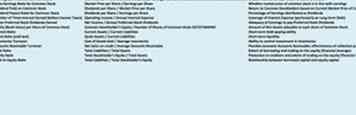 4
4
Ihr Arbeitsblatt sollte dem obigen Bild ähneln.
Teil drei von drei:
Hilfreiche Anleitung
- 1 Verwenden Sie Hilfsartikel, wenn Sie dieses Tutorial durcharbeiten:
- Eine Liste von Artikeln zu Excel, Geometrie und / oder Trigonometrie, Charting / Diagramming und Algebraische Formulierung finden Sie im Artikel Durchführen einer Kostenvolumen-Gewinnanalyse.
- Für weitere Diagramme und Grafiken können Sie auch auf Kategorie: Microsoft Excel-Bilder, Kategorie: Mathematik, Kategorie: Tabellen oder Kategorie: Grafiken klicken, um viele Excel-Arbeitsblätter und Diagramme zu sehen, in denen Trigonometrie, Geometrie und Infinitesimalrechnung in Kunst umgewandelt wurden. oder klicken Sie einfach auf die Kategorie, die oben rechts auf der Seite oder links unten auf der Seite erscheint.
Facebook
Twitter
Google+
 Minotauromaquia
Minotauromaquia
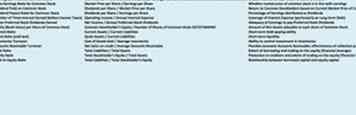 4
4